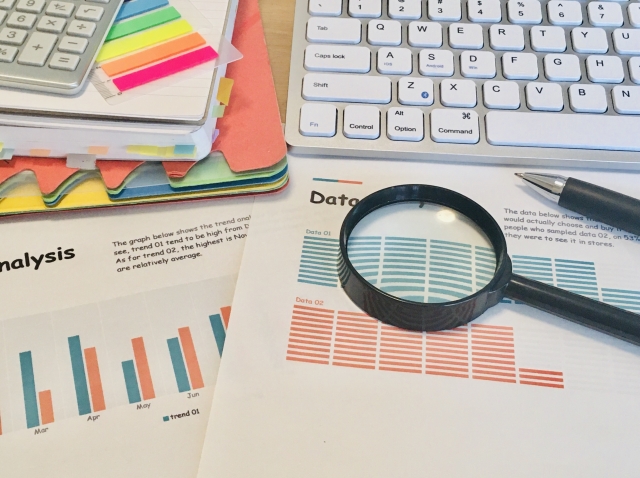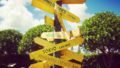こたブログを開設したのが2021年6月なのですが、アクセス解析をしたいな~と思いみんな大好きanalyticsの設定をしようと、analyticsの新しいプロパティを登録して……と進めていたのですが

お馴染みの UA-XXXXXX が無い。。。
Cocoon(コクーン)での設定もできなくなったのか?と思いきや非常に簡単に設定する事ができましたのでご紹介いたします。
2020年10月にanalyticsのアップデート
2020年にGoogleAnalyticsは4にバージョンアップされました。
いままでお馴染みだった計測タグの頭文字 UA-XXXX もこのタイミングで廃止されたようです。
analyticsの計測タグを取得する方法
analyticsはキャプチャを掲載したくないですので文字の説明ですみません。
こちらの記事にたどり着いた方はおそらく、analyticsのプロパティまで作られていると思いますのでプロパティの作成方法は省略します。
画面左下の「歯車」アイコンから管理へ進んでください。
データストリームを作成
データストリームの項目をチェックして新規作成、ウェブ、iOSアプリ、Androidアプリ、が出てくるのでウェブを選択します。
作成したウェブストリームをクリックすると、右上に【G】から始まる G-XXXXXXXX のコードが表示されていると思います。
そちらが今までUA-XXXXXXだったコードの代わりになるものなのでコピーします。
WordPressのCocoon設定に移動
コードをコピーしたらWordpressの管理画面にログインしてCocoon設定画面に移動します。
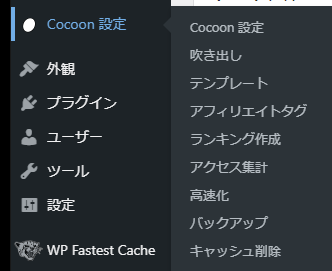
タブメニューから【アクセス解析・認証】を選んでください。

Analytics設定欄に UA-000000000-0 と記載がありますがそちらにanalyticsの画面でコピーした【G-XXXXXXXX】を入力します。
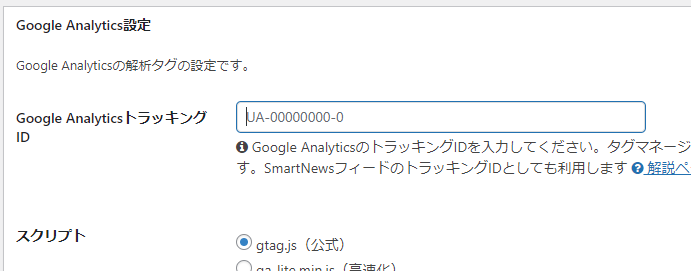
これで設定は完了です。
analyticsのリアルタイムで確認
保存したらサイトにアクセスして、データがanalyticsに送られているか確認します。
analyticsの左メニューからリアルタイムを選択すると、すぐにデータが反映されていると思いますのでこれで完了です。
プライバシーポリシーが必須に…
また、analyticsを利用する場合プライバシーポリシーが必須となったようです。
こちらのサイトに詳しく書かれていましたので、参考にさせていただきました。
参考元:
上記記事を参考に作成した、こたブログのプライバシーポリシー
まとめ
年々変化するGoogleのツールですがドンドンと使いやすく高度になっています。
しっかりとサイト側もアップデートして、技術進歩の恩恵を受けましょう!

技術ってどんどん変わるから、ついていくの大変だ